Canva menjadi salah satu platform editing yang makin banyak peminatnya. Mengapa demikian? Canva memiliki basis interface, dan navigasi yang cukup mudah dimengerti.
Akses layanan editingnya pun mudah dijangkau, baik itu melalui website Canva, aplikasi ponsel, dan aplikasi PC.
Terkait pembahasan seputar Canva, kami memiliki satu tips seputar sharing desain, yaitu cara memindahkan proyek Canva ke akun Canva lain.
Membagikan desain ini sangat berguna, apabila teman atau rekan satu tim membutuhkan template desain buatanmu, dalam bentuk berupa file editing. Selengkapnya silahkan simak tutorial dibawah ini.
Cara Memindahkan Proyek Canva ke Akun Canva Lain
Cara memindahkan proyek Canva ke akun Canva lain itu cukup mudah. Pastikan kamu sudah memegang dua akun yang bersangkutan, yaitu akun pertama pemilik desain, dan akun kedua sebagai penerima desain.
Buka desain tersebut di akun pertama, lalu copy link editing Canva. Kemudian buka akun kedua, dan paste link pada tab baru. Secara otomatis file editing Canva akan berpindah. Selengkapnya sudah kami sediakan dibawah ini.
- Pertama pastikan terlebih dahulu berada di akun, tim, atau kelas dimana kamu menyimpan desain utamanya.
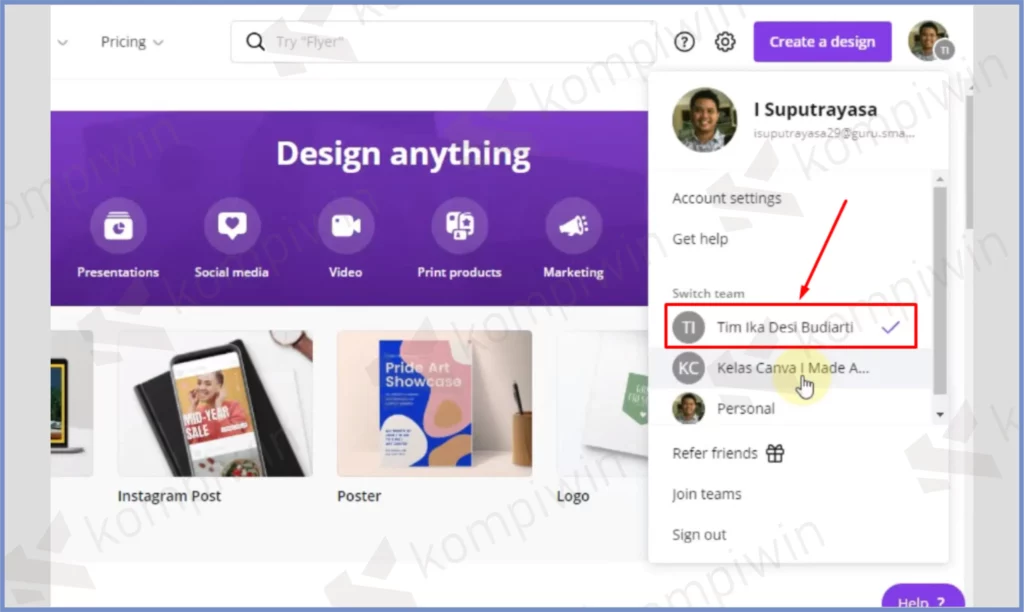
- Cari desain yang ingin kamu pindahkan.
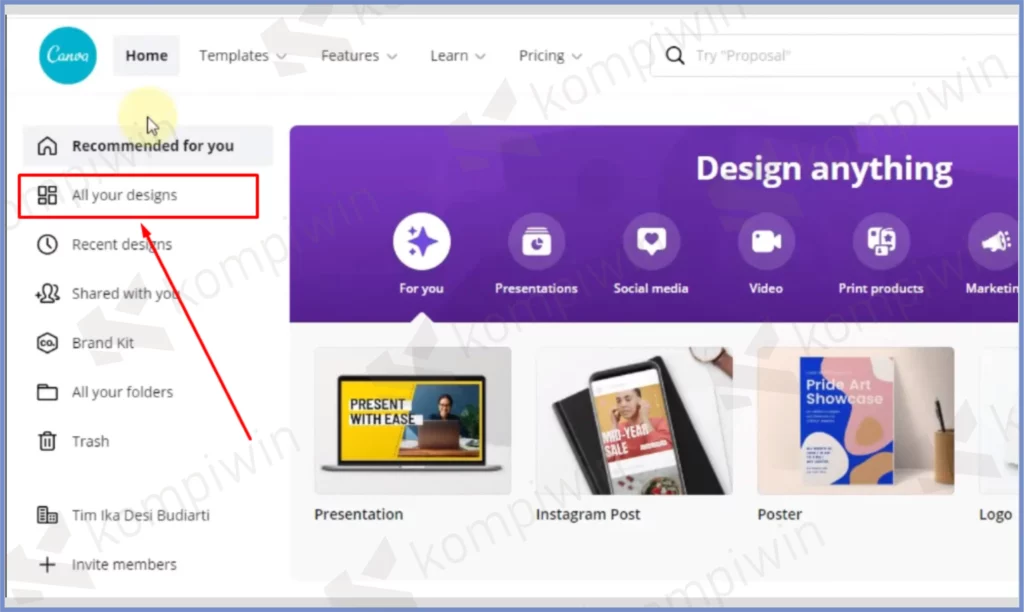
- Kalau sudah ketemu desain yang ingin kamu bagikan, buka desain tersebut untuk menampilkan tampilan editing.

- 4.Perhatikan tombol Share yang ada di atas, silahkan ketuk untuk mulai membagikan.
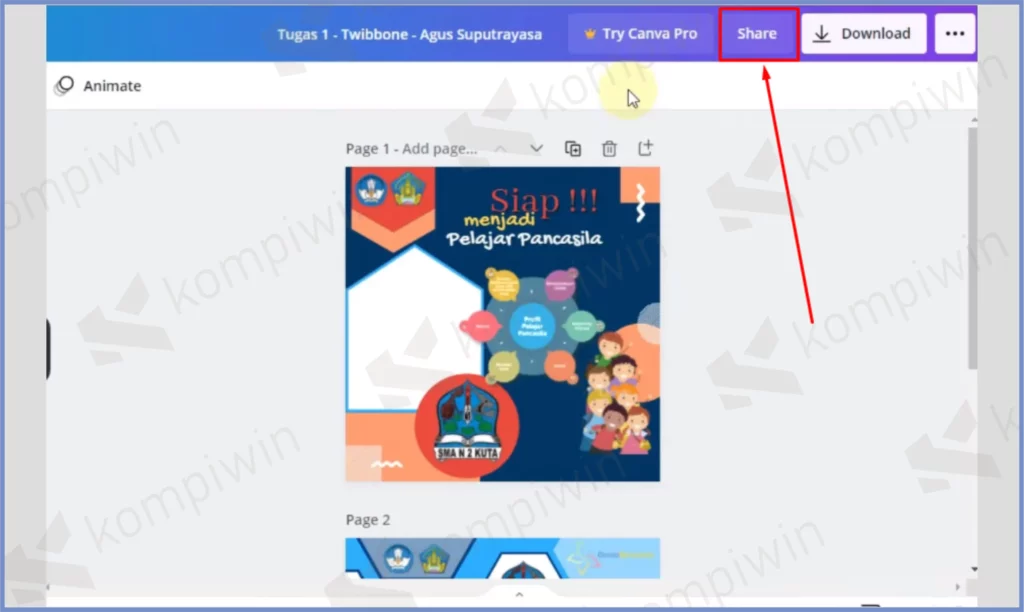
- Ubah bagian Share a link to menjadi Edit.
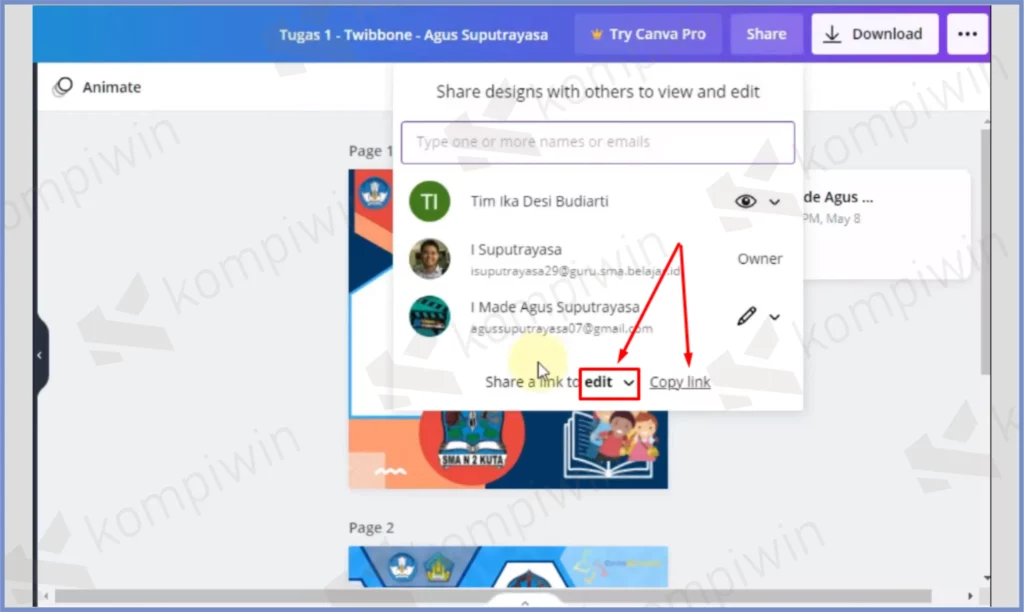
- Dan jika sudah kamu ubah, tinggal ketuk tulisan Copy Link.
- Setelah link editing tersalin, kembali ke tampilan beranda tim Canva yang pertama.
- Ketuk icon Profile yang ada di pojok kanan atas.

- Selanjutnya pilih akun tim lain atau kelas lain.
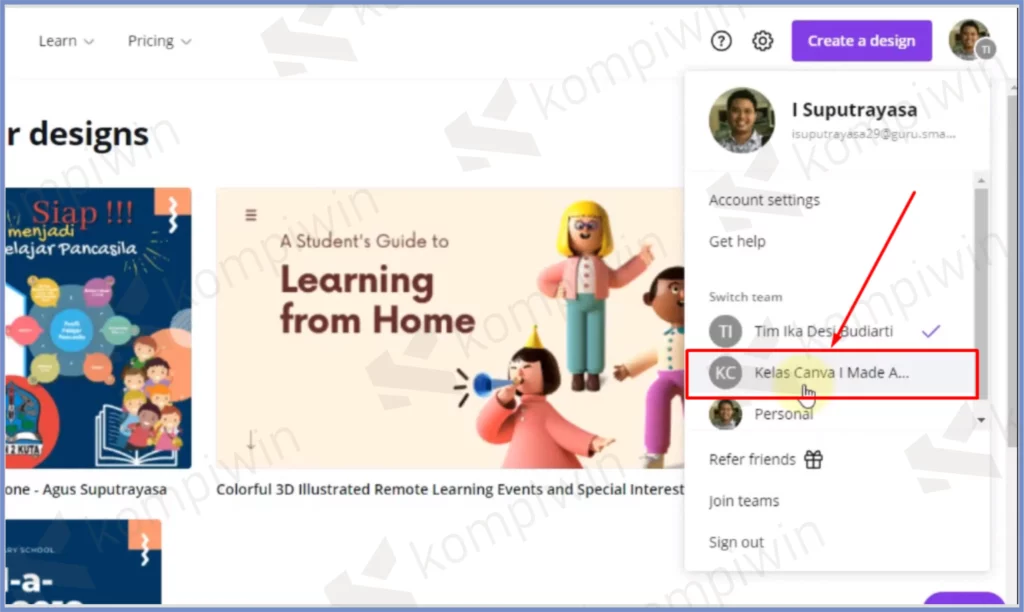
- Bila kamu sudah berada di bagian akun, tim, atau kelas Canva lain. Buka tab baru.
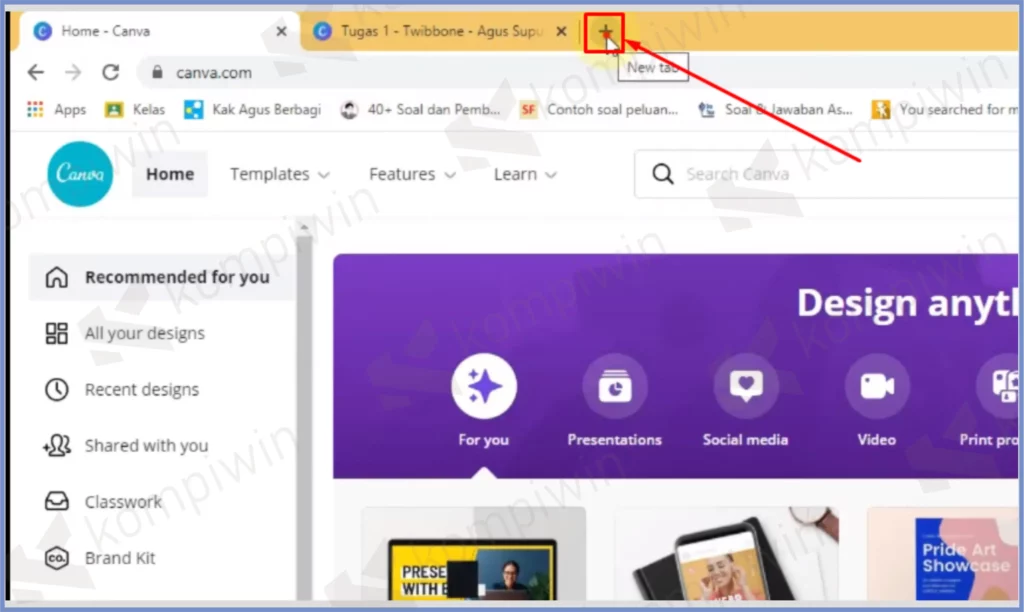
- Ketuk kolom URL, klik kanan disini dan pilih Paste.
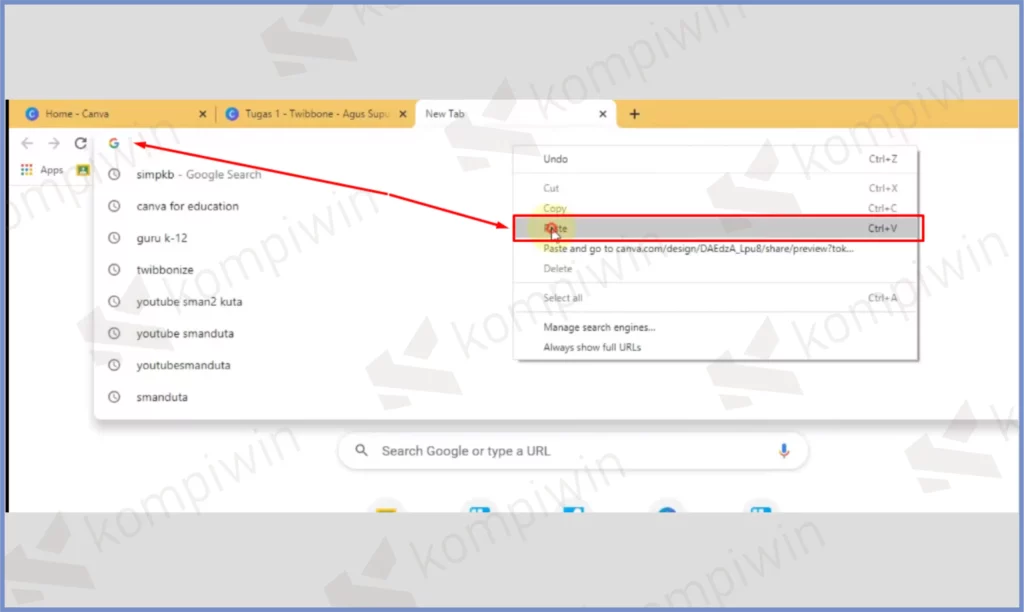
- Lalu pencet enter untuk membuka desain.
- Kembali ke tab akun, tim, atau kelas kedua.
- Pilih tombol Refresh jendela.
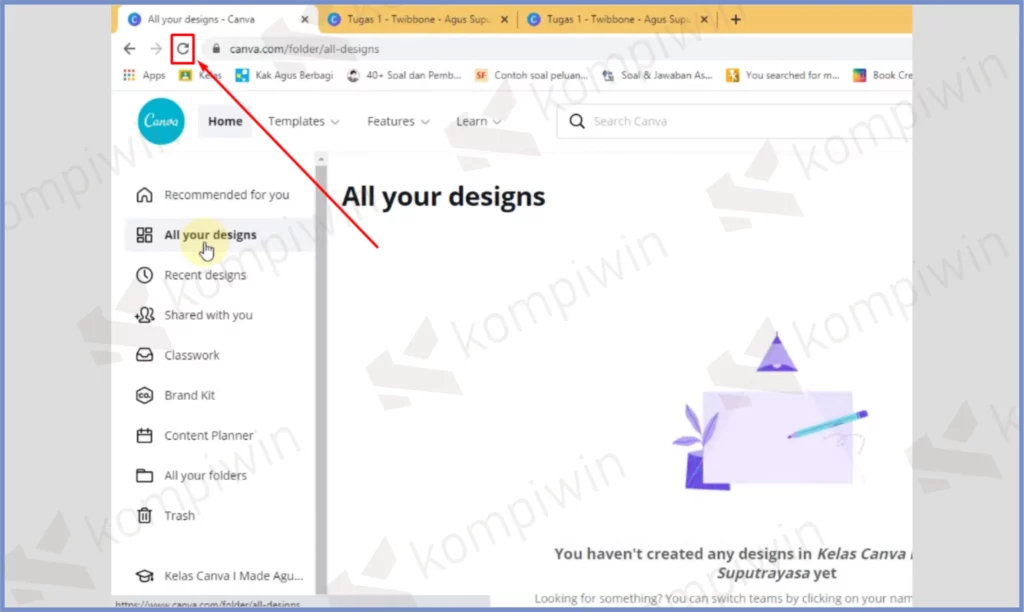
- Nah silahkan kamu ketuk pada kolom menu All your designs.
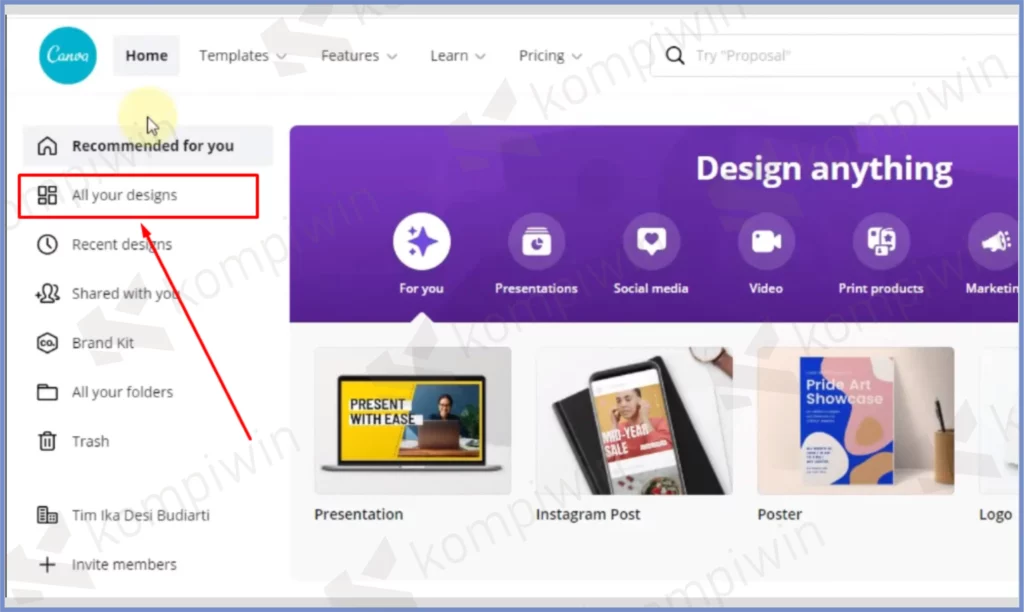
- Nanti akan keluar desain yang sudah kamu pindahkan ke akun tersebut.
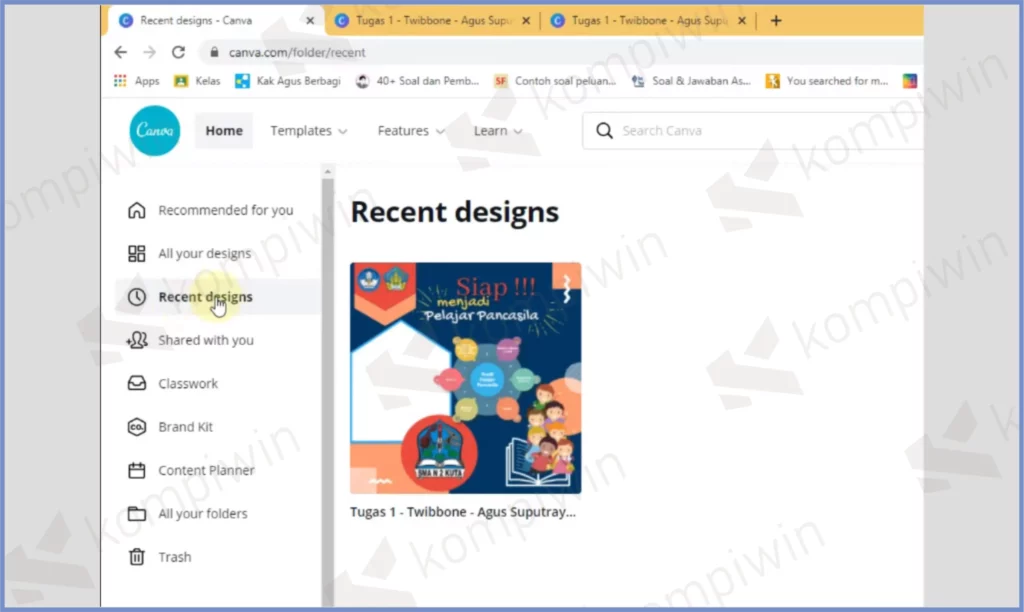
- Selesai.
Akhir Kata
Jadi seperti itulah pembahasan mengenai cara memindahkan proyek canva ke akun Canva lain. Ikuti langkah demi langkah yang sudah kami jelaskan diatas, terutama buat yang ingin sharing desain kepada akun lain. Semoga bermanfaat.




